一、maven的基本配置(环境变量与setting.xml)
1.下载地址:https://downloads.apache.org/maven/maven-3/ 。下载maven的压缩包这里我用的是3.8.4的版本,解压缩。
2.打开maven文件,现在bin目录这个同级目录新建一个mvn_repository文件夹,这个是创建的maven本地仓库。
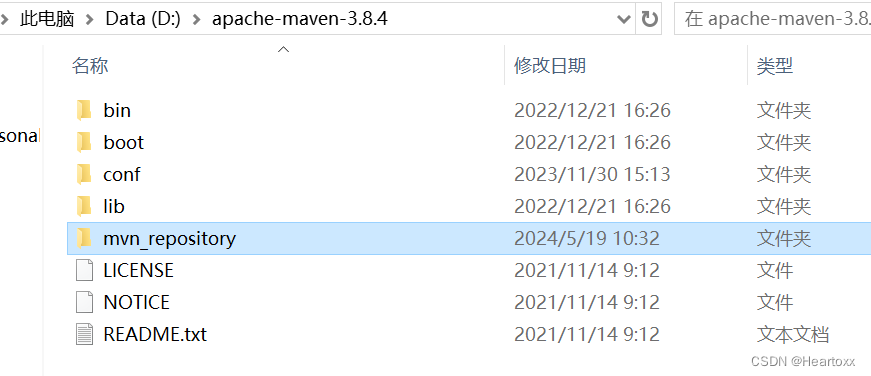
2.在conf目录下有一个setting.xml文件,打开它找到<localRepository></localRepository>这个标签,复制新建的mvn_repository的路径放进这个标签。如果没有这一个步骤的话,maven会将本地仓库下载的东西都会放进c盘的.m2文件夹下(我这个文件夹提前清理过),造成c盘内存占用。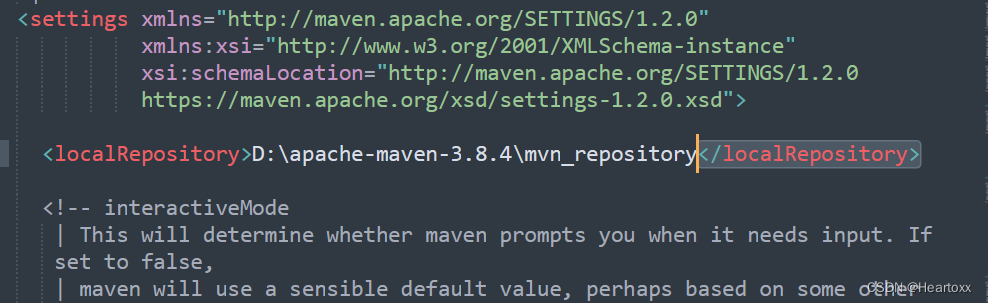
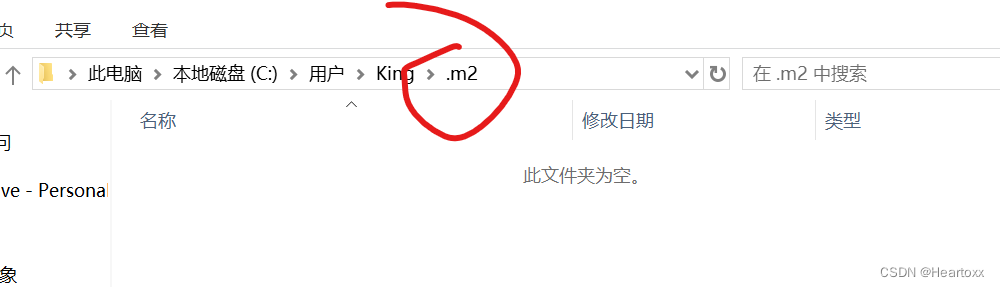
3.在setting.xml文件中将下面这串代码复制进去,这个是配置的阿里云maven仓库,因为是国内的,所以引用之后下载maven需要的东西会快;若不引用它会默认引用maven官方仓库,由于是国外的,会下载很慢
<mirror>
<id>alimaven</id>
<name>aliyun maven</name>
<url>http://maven.aliyun.com/nexus/content/groups/public/</url>
<mirrorOf>central</mirrorOf>
</mirror>
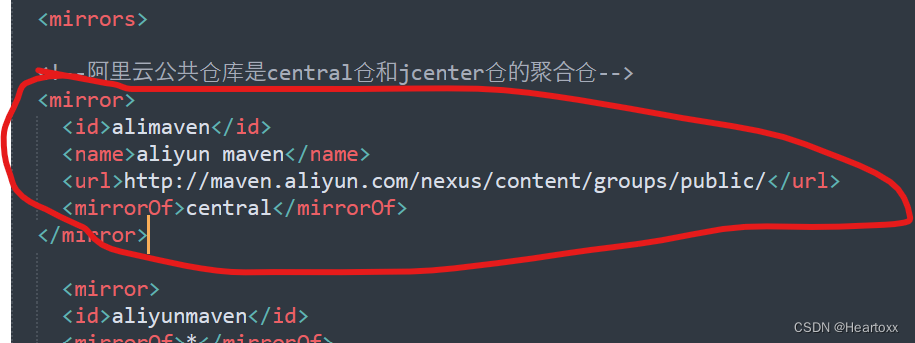
4.配置环境变量。
4.1.将maven的安装路径复制下来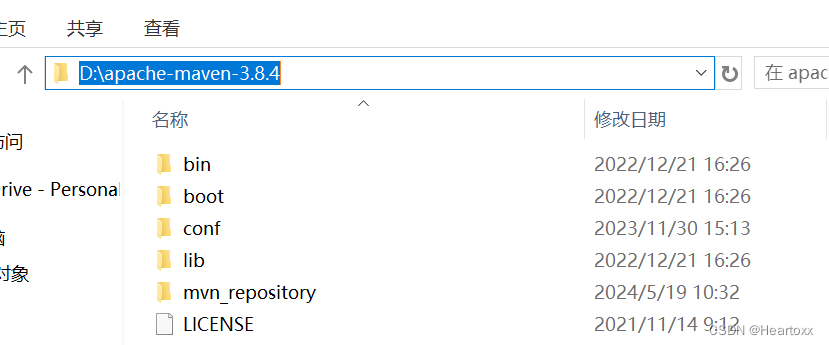
4.2右键此电脑,点击属性

4.3.进入属性后,点击高级系统设置
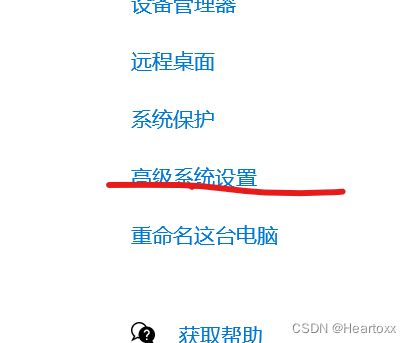
4.4.点击环境变量。
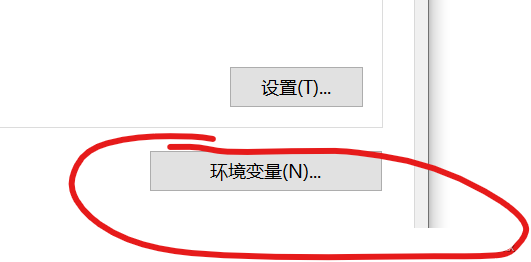
4.5.在系统变量那个栏目中,点击新建,将变量名写为MAVEN_HOME,变量值中将刚刚复制的maven安装路径复制进去,再点击确认。
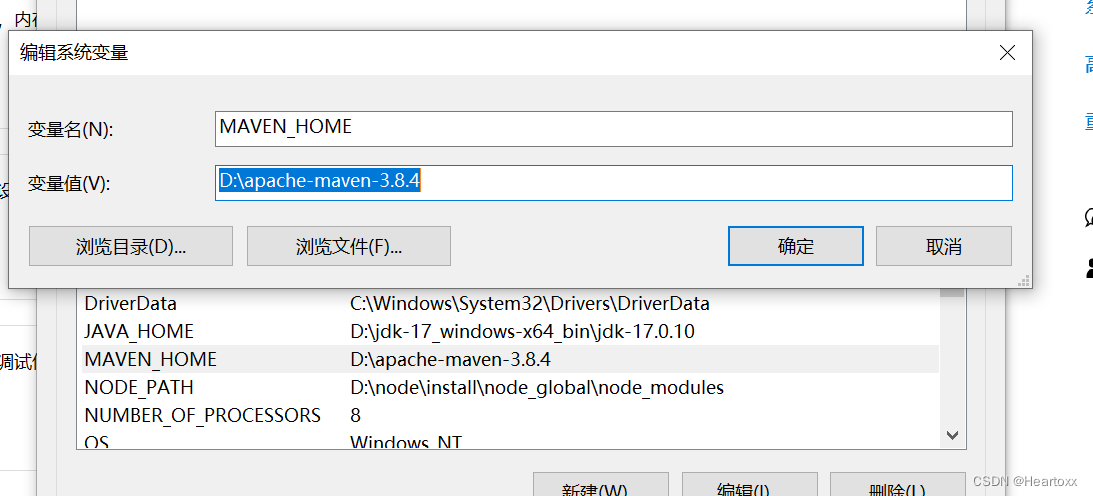
4.6.在系统变量中再找到PATH这一条,双击点开,在里面点击新建,复制%MAVEN_HOME%\bin

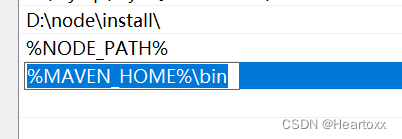
4.7.此时点击确认关闭刚刚打开的配置所开的页面(注:要点击确认来关闭页面!!!不然直接点叉关闭页面会导致刚刚的配置没保存成功);按快捷键win+R输入cmd打开命令提示符界面,输入命令mvn -v或者mvn -version点击enter,出现下图的数据说明你的maven环境变量配置成功了
三、maven在idea中的配置
1.打开idea,这里我用的idea2023.2版本,不过不同版本配置maven步骤都应该差不多。这里我配置的是全局配置maven,就不用每次创建java maven项目时都要配置一下maven。
1.1.点击customize,再点击all setting所有设置。
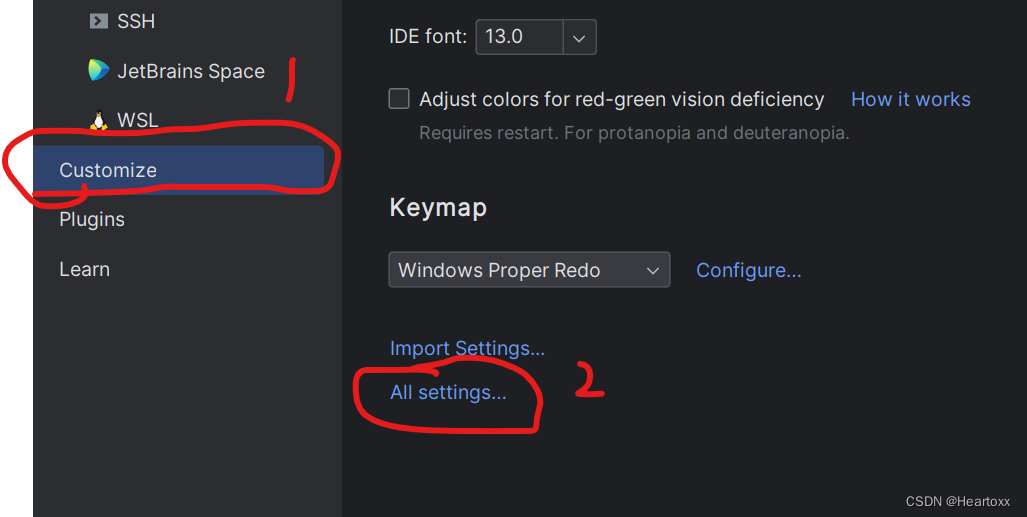
1.2.在搜索框中输入maven,再点击目录中搜索出来的maven。

1.3.maven home path是你的maven安装路径;user setting file是maven的setting.xml文件的路径,在conf目录下;local repository是之前创建的mvn_repository本地仓库路径,先勾选override。此时这三条配置完成后点击apply,再点击ok关闭页面,idea配置maven就完事儿了。
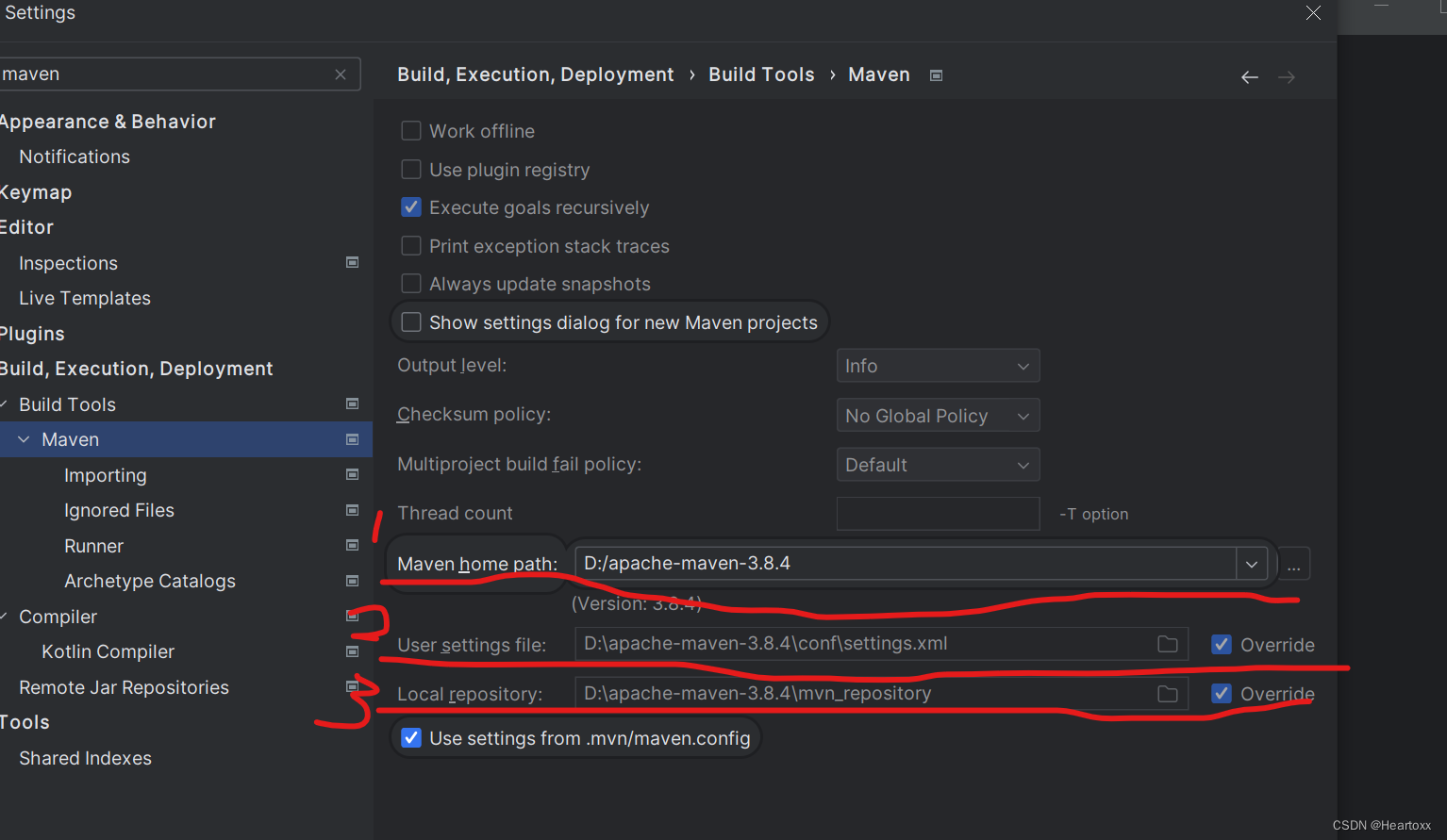
二、maven生命周期(Maven 构建项目生命周期描述的是一次构建过程经历经历了多少个事件):
1.Maven 对项目构建的生命周期划分为3套:
1.1.clean :清理工作。
1.2.default (常用):核心工作,例如编译,测试,打包,安装等。
1.3.site : 产生报告,发布站点等。这套声明周期一般不会使用。
注:同一套生命周期内,执行后边的命令,前面的所有命令会自动执行。
2.例如默认(default)生命周期如下:
2.1当我们执行 install(安装)命令时,它会先执行 compile命令,再执行 test 命令,再执行 package 命令,最后执行install命令。
2.2.当我们执行 package (打包)命令时,它会先执行compile 命令,再执行test命令,最后执行 package 命令。
3.在cmd命令提示符中使用这些命令:
3.1我们使用这些命令需要在磁盘上进入打开新建的java maven项目到项目的 pom.xml 同级目录,在我圈红的搜索框中选中这个地址并输入cmd打开命令提示符:
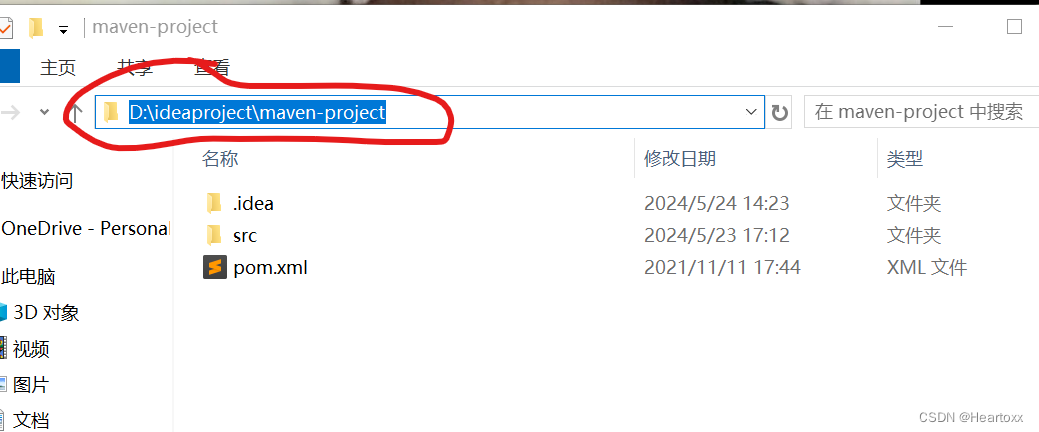
3.1.1.mvn compile编译命令 :会先下载编译插件,用于构建target文件夹
3.1.2.mvn clean清理命令:会先下载清理插件,再删除target文件夹
3.1.3.mvn package打包命令:也会先下载package对应的插件,最后将项目代码打成jar包,并且该jar包会在生成的target文件下
3.1.4.mvn test测试命令:对代码进行测试输出结果、
3.1.5.mvn install:将当前项目安装进本地仓库中com目录下并且是一个jar包
这些命令你们可以在打开的命令提示符界面中自行尝试,这里我就不做演示了。






















 1428
1428











 被折叠的 条评论
为什么被折叠?
被折叠的 条评论
为什么被折叠?








